Ako pridať obrysy dokumentu v Dokumentoch Google

Ak vás zaujíma, ako pridať obrys do dokumentov Google Docs, kliknite na Zobraziť a možnosť Zobraziť osnovu dokumentu v Dokumentoch Google.
Aj keď sú Dokumenty Google fantastickým nástrojom na prácu s papiermi, správami a podobnými prácami, nie sú všemocné a na vykonanie úlohy niekedy potrebujú pomoc. Jedným z takýchto príkladov je práca s pokročilými matematickými nástrojmi, ako sú rovnice LaTeXu.
Našťastie aj tam, kde vanilkové Dokumenty Google zlyhajú, doplnky môžu pomôcť. Pokiaľ ide o rovnice LaTeXu, najužitočnejšie sú rovnice Auto-LaTeXu. Umožňuje vám pracovať s rovnicami obsahujúcimi odmocniny, exponenty, zlomky a ďalšie. Aplikácia premení vaše výpočty na správne LaTeXové.
Tu je návod, ako získať a používať tento doplnok.
Krok 1: Nájdite doplnok
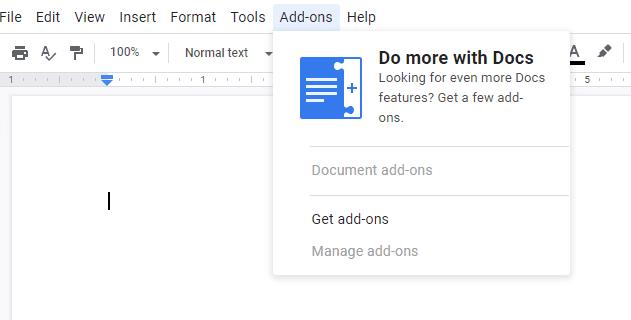
Možnosti doplnkov
Použite sekciu Doplnky v hornej časti a potom vyhľadajte správnu aplikáciu na trhu. Nainštalujte ho a udeľte potrebné povolenia na jeho aktiváciu.
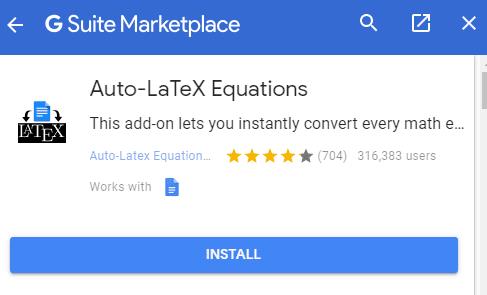
Doplnok Auto-LaTeX Equations
Krok 2: Spustite doplnok
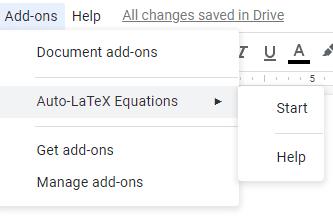
Spustenie doplnku
Keď ho nainštalujete a udelíte mu povolenia, je čas spustiť doplnok. Na to stačí kliknúť na Doplnky v pravom hornom rohu, kliknúť na Auto-LaTeX Equations a potom vybrať Štart.
Otvorí sa bočný panel – tu sa odohráva kúzlo. Pred vykreslením rovníc môžete nastaviť niekoľko možností – existuje dokonca aj jedna testovacia pre prípad, že by ste si chceli vyskúšať, ako to funguje. Všetky rovnice, ktoré chcete vykresliť, musia byť zabalené do dvoch dolárových znakov, ako je tento:
$$3^{4^5} + \frac{1}{2}$$
Ak program nerozpozná rovnicu, dvakrát skontrolujte syntax.
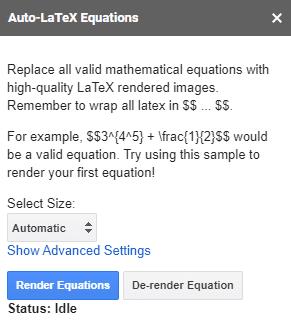
Možnosti Auto-LaTeX rovnice
Krok 3: Renderujte rovnice
Keď máte napísané rovnice a chcete ich transformovať, všetko, čo musíte urobiť, je kliknúť na tlačidlo Render Equations. Uvedomte si, že to môže chvíľu trvať, najmä pri dlhších dokumentoch. Doplnok automaticky transformuje všetky rovnice, ktoré nájde, na vykreslené obrázky, takže nemusíte robiť nič iné.
S vykreslenými rovnicami môžete zaobchádzať ako s akoukoľvek inou grafikou a jednoducho pretiahnuť rohy, aby ste zmenili ich veľkosť.
Ak chcete vrátiť späť automatické vykreslenie rovnice, jednoducho kliknite na tlačidlo De-render Equation vedľa položky Render Equations, aby ste proces vrátili späť. Uistite sa, že kurzor kurzora je umiestnený priamo pred rovnicou, ktorú chcete vykresliť späť do textu, inak to nebude fungovať.
Ak vás zaujíma, ako pridať obrys do dokumentov Google Docs, kliknite na Zobraziť a možnosť Zobraziť osnovu dokumentu v Dokumentoch Google.
Do Dokumentov Google môžete zadať em / dlhú pomlčku pomocou nástroja Vložiť špeciálny znak alebo skopírovaním em pomlčky z mapy znakov v systéme Windows.
Ak sa panel s nástrojmi nezobrazuje v Dokumentoch Google, vráťte ho späť tak, že ho odkryjete alebo získate povolenia na úpravy. Ak tieto zlyhajú, použite odporúčaný prehliadač.
Nástroje na formátovanie sú jedným z najlepších prostriedkov služby Dokumenty Google a okraje sú jedným z nich – možno ich použiť rôznymi spôsobmi a môžu vyzerať rovnako jedinečne ako
Aj keď sú Dokumenty Google fantastickým nástrojom na prácu s papiermi, správami a podobnými prácami, nie sú všemocné a na vykonanie úlohy niekedy potrebujú pomoc.
Keď pracujete s ostatnými, zdieľanie súborov je niečo, čo skôr či neskôr urobíte. V týchto zdieľaných súboroch budete tiež musieť nechať druhú osobu. Snažíte sa zistiť, ako dostať komentáre zo súboru Dokumentov Google? Ukážte vám kroky pomocou tohto návodu krok za krokom.
Ak za vás Dokumenty Google nepodčiarkujú nesprávne napísané slová, máme tu pre vás riešenie.
Na tejto stránke som toľkokrát zúril o službe Dokumenty Google, budem predpokladať, že už túto úžasnú sadu nástrojov používate. Píšem tento blog
Pri písaní knihy, článku alebo správy je dôležité ich správne naformátovať. Jedným príkladom dobrého formátovania je obsah. Teraz môžete tvoriť
Ak nemôžete použiť funkciu horného indexu v Dokumentoch Google, máme niekoľko praktických riešení, ktoré vám pomôžu vyriešiť tento problém.
V dlhších dokumentoch je rozdelenie textu na kapitoly alebo sekcie takmer samozrejmosťou. Vo fyzickom dokumente je preskakovanie dopredu alebo dozadu jednoduché – nie je to tak
Zistite, ako skontrolovať históriu dokumentu v službe Dokumenty Google.
Preč sú dni, keď ste vytiahli neónovo žltý zvýrazňovač, aby ste si na svoje poznámky nakreslili pískajúce čiary. Zatiaľ čo písanie poznámok a písanie dokumentov bolo
Prispôsobte si farbu pozadia v akomkoľvek dokumente služby Dokumenty Google. Zmenou farby pozadia môžete pridať svoj vlastný osobný dotyk.
Ak chcete ostatným pomôcť lepšie pochopiť, čo objekt obsahuje, je dobré použiť alternatívny text. Alternatívny text je fráza alebo slovo, ktoré možno pridať Tento tutoriál vám ukáže, ako pridať alternatívny text do súboru Dokumentov Google.
Zábavte sa na svojich Zoom stretnutiach so šialenými filtrami, ktoré môžete vyskúšať. Pridajte si halo alebo vyzerajte ako jednorožec na svojich Zoom stretnutiach s týmito vtipnými filtrami.
Zistenie, ako preniesť Microsoft Office na váš nový počítač, je nevyhnutné pre udržanie produktivity. Tu je návod, ako to urobiť.
Pri počutí slov cookies si možno pomyslíte na tie s čokoládovými lupienkami. Existujú však aj tie, ktoré nájdete v prehliadačoch a ktoré vám pomáhajú mať bezproblémový zážitok z prehliadania. Prečítajte si, ako nastaviť preferencie cookies v prehliadači Opera pre Android.
Ak nemáte fotografickú pamäť, potrebujete pridať údaje o kreditnej karte na automatické vyplnenie v Edge pre Android. Môžete uložiť všetky informácie o vašich kreditných kartách, aby ste urýchlili online platby pridaním údajov o kreditnej karte do funkcie automatického vyplnenia v Edge pre Android podľa týchto krokov.
Naučte sa urýchliť čas, ktorý strávite prácou na súboroch PowerPoint, naučením sa týchto dôležitých klávesových skratiek PowerPoint.
Zmena nastavení hlasu pre aplikáciu Waze vám umožní počuť iný hlas zakaždým, keď potrebujete cestovať. Tu je návod, ako to zmeniť.
Zistite, aké kroky treba dodržať, aby ste rýchlo vypnuli Google Assistant a získali trochu pokoja. Cítite sa menej špehovaní a deaktivujte Google Assistant.
Mnoho spravodajských článkov sa odvoláva na “temný web”, ale veľmi málo z nich skutočne hovorí o tom, ako na neho získať prístup. Väčšina stránok na temnom webe hostí nelegálny obsah.
Objavte, ako môžete jednoducho a rýchlo aktivovať tmavý režim pre Skype na vašom počítači s Windows 11 za menej ako jednu minútu.
Možno tomu neprikladajte veľkú váhu, ale jednou z najbežnejších funkcií smartfónu je možnosť zachytiť snímku obrazovky. S časom sa metódy na snímanie týchto snímok vyvinuli z rôznych dôvodov, či už ide o pridanie alebo odstránenie fyzických tlačidiel alebo zavedenie nových softvérových funkcií.





















